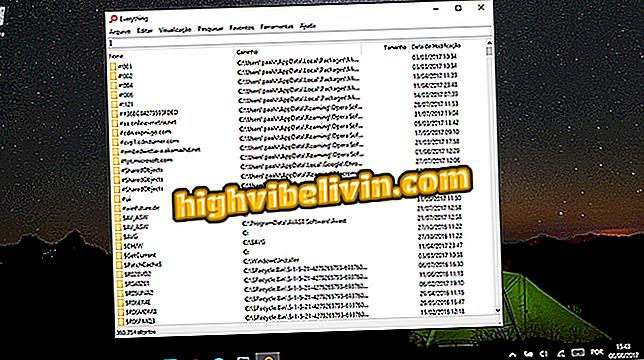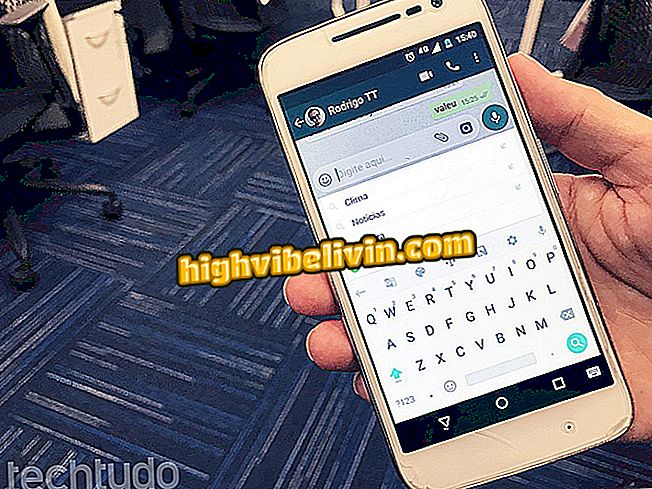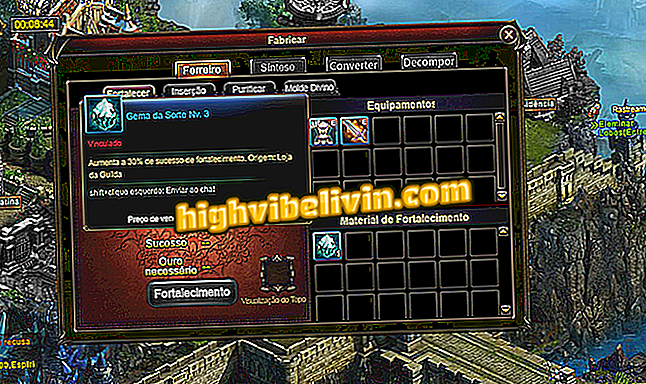Uw Kindle-browser gebruiken voor toegang tot internet
Kindle heeft een experimentele browser waarmee je via je apparaat toegang hebt tot sites. De browser kan erg handig zijn als de gebruiker geen smartphone of computer in de buurt heeft. Voor apparaten met gratis 3G-internet, zoals het Paperwhite 3G-model, is de toegang beperkt tot Amazon- en Wikipedia-pagina's. Wanneer u echter via Wi-Fi met een netwerk bent verbonden, kunt u bekijken wat u wilt, met inachtneming van de beperkingen van de toepassing.
De applicatie ondersteunt JavaScript, SSL en cookies, maar is niet compatibel met Flash, Shockwave multimedia-effecten of Java-applets en speelt ook geen video's. U kunt ook bestanden downloaden in .AZW, .AZW1, .AZW3 en .KFX, onbeschermde (.MOBI, .PRC) en tekst (.TXT) Mobipocket eBooks, volgens de handleiding van de fabrikant. Zie, in de volgende tutorial, hoe u de browser in de Amazon e-reader gebruikt.

Met de Kindle-experimentele browser kunt u door websites bladeren
Kindle synchroniseren met de officiële mobiele app
Stap 1. Ga naar je Kindle-startpagina. Als u bezig bent met het lezen van een boek, tikt u eenvoudig op de bovenkant van de pagina en vervolgens op het pictogram dat naar een huis verwijst.

Raak de bovenkant van het scherm aan om het menu op Kindle te openen
Stap 2. Ga al op de startpagina naar het symbool dat wordt weergegeven door drie verticale punten.

Klik op het gemarkeerde pictogram op de Kindle-startpagina
Stap 3. Selecteer de optie "Experimentele browser" in het geopende menu.
experimenteel 'van de KindleStap 4. Als u geen verbinding heeft met het Wi-Fi-netwerk, wordt er een lijst met beschikbare netwerken geopend. Kies degene van uw keuze.

Als u de experimentele browser wilt gebruiken, verbindt u de Kindle met een wifi-netwerk
Stap 5. Voer nu gewoon het siteadres in de balk in en druk vervolgens op "Enter";.

Voer het adres in de experimentele browserbalk van de Kindle in
Stap 6. Als u het lettertype van de tekst wilt vergroten, sleept u eenvoudig twee vingers vanuit het midden van het scherm.

U kunt sitetekst uitbreiden in de Kindle-experimentbrowser
Stap 7. Als u de pagina liever lichter maakt, kunt u de afbeeldingen verwijderen. Om dit te doen, gaat u eenvoudig naar het driepunts verticale pictogram en selecteert u de optie "Browserinstellingen".

U kunt afbeeldingen van de pagina verwijderen om het uploaden te vergemakkelijken
Stap 8. Tik nu op "Afbeeldingen uitschakelen".
afbeeldingen 'in je Kindle-browserinstellingenAls u de cijfers op de pagina wilt bekijken, volg dan hetzelfde pad en klik op "Afbeeldingen activeren".
Kindle, Kobo of Lev? Reageer op de.